Предыдущая версия данного материала слегка устарела в связи с выходом процессоров AMD Ryzen и прочим новым счастьем. Переходим сразу к делу. Вы хотите купить оперативную память, или уже купили, но хотите настроить, или уже настроили, но хотите разогнать. Мы расскажем поочерёдно о каждом пункте, связанном с оперативкой, от выбора производителя до разгона. Итак, начинаем!
Объём
Тут понятно, чем он больше, тем лучше. Если вы на 64-битной системе, то потолок объёма вам вряд ли будет достижим, а вот 32-битные системы упрутся в 4 ГБ.
Тип памяти
DDR3, DDR4 и так далее. Чем новее система, тем больше вероятность, что память потребуется DDR4 — пятая версия ещё не представлена официально, а третья уже устарела.

Производитель
Не шибко важен. Все эти известные имена, вроде Kingston, G.Skill и прочие, являются не более чем сборщиками плашек из готовых компонентов. И несмотря на то, что качество сборки важно, оно почти всегда стандартизировано, и значение имеют лишь отдельные компоненты, вроде чипов памяти от Micron или Hynix.
Коррекция ошибок, или ECC
Не нужна обычному потребителю, разве что вы собираете собственный сервер. Это память с коррекцией ошибок, которая увеличивает надёжность системы.
Охлаждение
Чем лучше и быстрее оперативка, тем больше тепла она выделяет во время работы. Самая крутая оперативка поставляется со специальными корпусами-радиаторами, рассеивающими тепло, и выглядит круто. Плашки памяти без радиаторов обычно стоят дешевле при схожей производительности и не такие высокие, а значит — не будут мешать установки большинства систем охлаждения на процессор.

Подсветка
Чисто визуальная составляющая, на FPS в играх не влияет. Если уж покупаете, то можно потратиться на ОЗУ с поддержкой ASUS Aura, и подсветку можно будет настроить в один мотив с остальными компонентами, которые поддерживают Aura. RGB-подсветка может светиться самыми разными цветами, а обычная, не RGB — только одним.

Казалось бы, подсветка должна негативно влиять на стоимость плашек, но, к примеру, в случае оперативной памяти GeIL EVO X DDR4 ROG Certified прибавка к цене минимальна. Тем более, что и качество исполнения самой памяти великолепно. Детали — здесь.
Частота и тайминги
Основной показатель скорости памяти. Чем выше частота памяти, тем лучше. Чем ниже тайминги, тем лучше. В большинстве случаев стоит обращать внимание на объём в первую очередь, но когда скорость памяти нужна, эти параметры реально важны, особенно если вы работаете с процессорами AMD Ryzen. Дело в том, что эти многоядерные процессоры состоят из двух модулей по несколько ядер, которые взаимодействуют между собой через шину под названием Infinity Fabric — а она тем эффективнее, чем быстрее у вас ОЗУ. Частота влияет в первую очередь, но это не единственный фактор.
Совместимость
Максимально важна для владельцев Ryzen, так как процессоры молодые, и совместимость у них не полная. Плашки оперативки, одобренные AMD, подойдут в такую систему лучше всего. Полный список совместимых моделей находится здесь. GeIL, кстати, выпускает новые плашки, которые полностью совместимы с Ryzen.
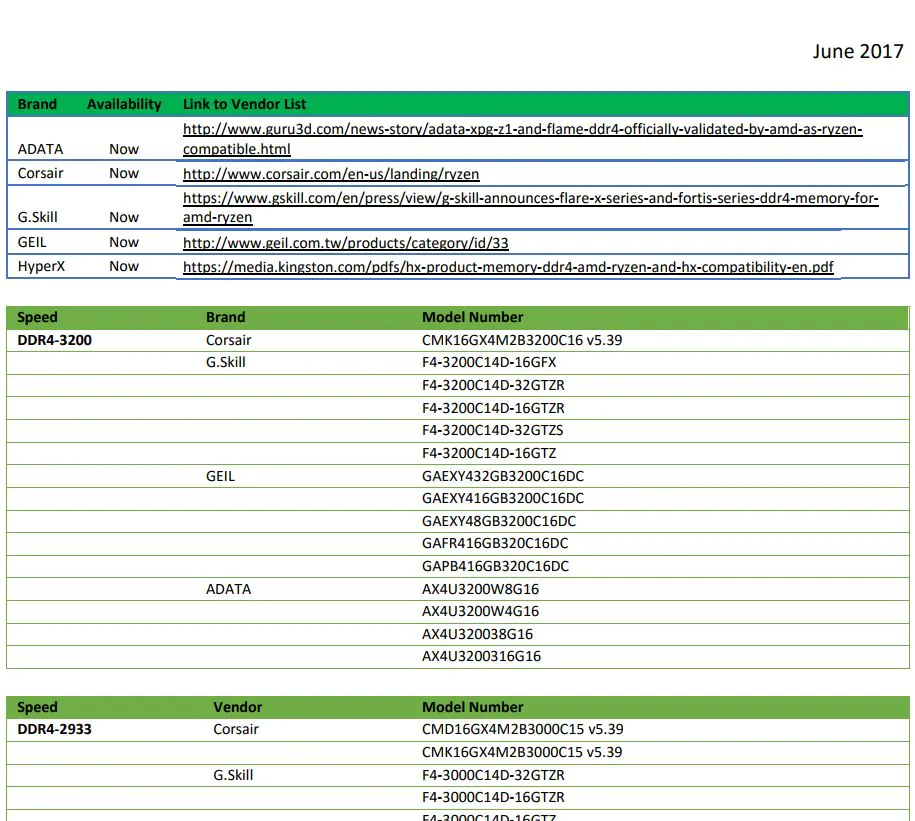
Двухканальный режим работы
Позволяет двум плашкам ОЗУ объединить две шины передачи данных в одну. Это заметно увеличивает производительность в некоторых задачах, особенно в работе встроенного в процессоры видеоядра. Чтобы получить двухканальный режим, нужно вставить обе плашки в определённый слот на материнской плате — обычно это слот через один, выделенный определённым цветом. В инструкции к материнке обычно этот момент указан. В серверных материнских платах и процессорах есть поддержка четырёхканального режима ОЗУ — принцип тот же. AMD многоканальный режим работы тоже любит по той же причине, что и частоты.
Ранговость памяти
Термин, сложный для понимания обычному юзеру. Если не вдаваться в дебри, то память может быть одноранговая, двухранговая и так далее. Чем ниже ранг, тем дешевле производство и легче разгон, чем выше ранг — тем выше базовая производительность. Опять же, шина Infinity Fabric очень любит многоранговую оперативку. Из названия некоторых моделей, кстати, довольно легко вычислить ранговость — у Kingston это обозначается буквой S/D/Q для одноранговой/двухранговой/четырёхранговой памяти соответственно. К примеру — KVR1333D3LS4R9S/4GEC, KVR1333D3LD4R9S/8GEC и KVR1333D3LQ8R9S/8GEC.
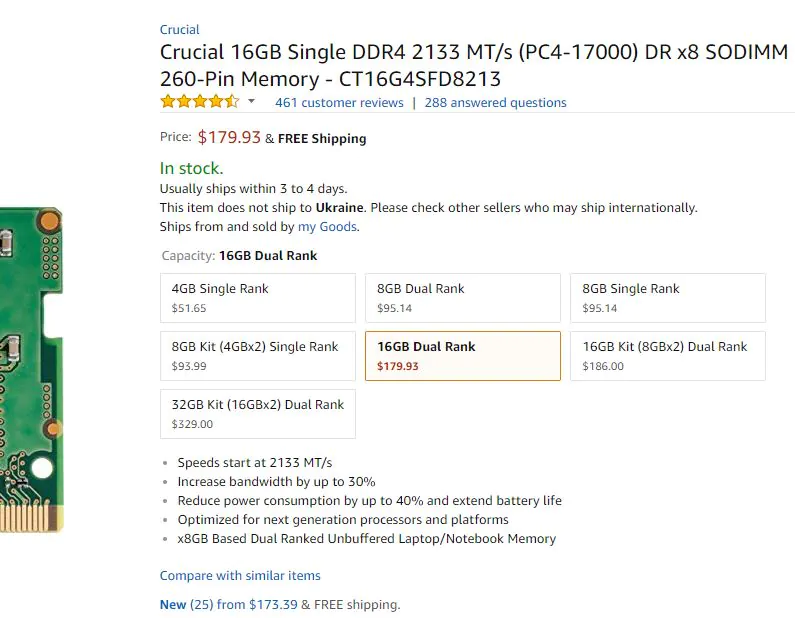
Комплекты ОЗУ
Многие производители продают в одной упаковке сразу два или даже четыре модуля, для повышенной совместимости и максимальной стабильности работы. Это не значит, что нельзя мешать производителей в одну кучу — можно ставить даже разные объёмы с разными параметрами, но они будут всегда работать на частоте минимального модуля, и стабильность такой сборки порой неудовлетворительная, не только в разгоне, но даже для запуска и в обычной работе.
Установка ОЗУ
Простая, но с хитростями. Перепутать её сторонами не получится — ширина коннекторов несимметричная, но вставляется она очень часто туго, особенно на новых материнских платах. И вставлять её нужно до упора, чтобы защелкнулись замки — иначе ПК вряд ли запустится.

Разгон ОЗУ
Осуществляется в основном через BIOS. Его можно настроить либо вручную, либо при помощи технологии Intel XMP, которая работает даже на материнских платах под AMD. Для более тонкого разгона можно увеличивать отдельно напряжение и частоту, а также уменьшать тайминги — каждый пункт даёт дополнительную нагрузку на модуль памяти. Но не переживайте, сжечь её вы вряд ли сможете — если вы перебрали с параметрами, то память просто не “заведётся” и компьютер перезагрузится, в крайнем случае выключится. У некоторых материнских плат, вроде MSI B350M Pro-VDH, есть поддержка таймера перезагрузок — если из-за новых параметров ОЗУ компьютер не запускается N раз, то профили автоматически сбрасываются в ноль.
Разгон ОЗУ также можно провернуть через программы вроде MSI Command Center, но я рекомендую использовать этот разгон только с проверенными значениями, поскольку в случае слишком завышенных компьютер может уйти в BSOD и вы всё равно начнёте с BIOS, потеряв несохранённые данные. Безусловно, если вы любите разгон, то BSOD — это ваш друг родной, без него никак, но всё-таки через BIOS будет надёжнее.
Некоторые плашки ОЗУ поддерживают так называемые eXtreme Memory Profile — это предзаготовленные высокопроизводительные профили, которые ну точно должны заработать. Таких профилей обычно несколько, с балансом между высокой частотой и низкими таймингами. Скажем, 2400 МГц и 11-13-14-32, а также 2133 МГц и 11-13-13-30. Первый профиль подойдёт для высокопроизводительных материнских плат, поддерживающих высокие частоты, а второй — для средних плат, на которых низкие тайминги выглядят выгоднее.
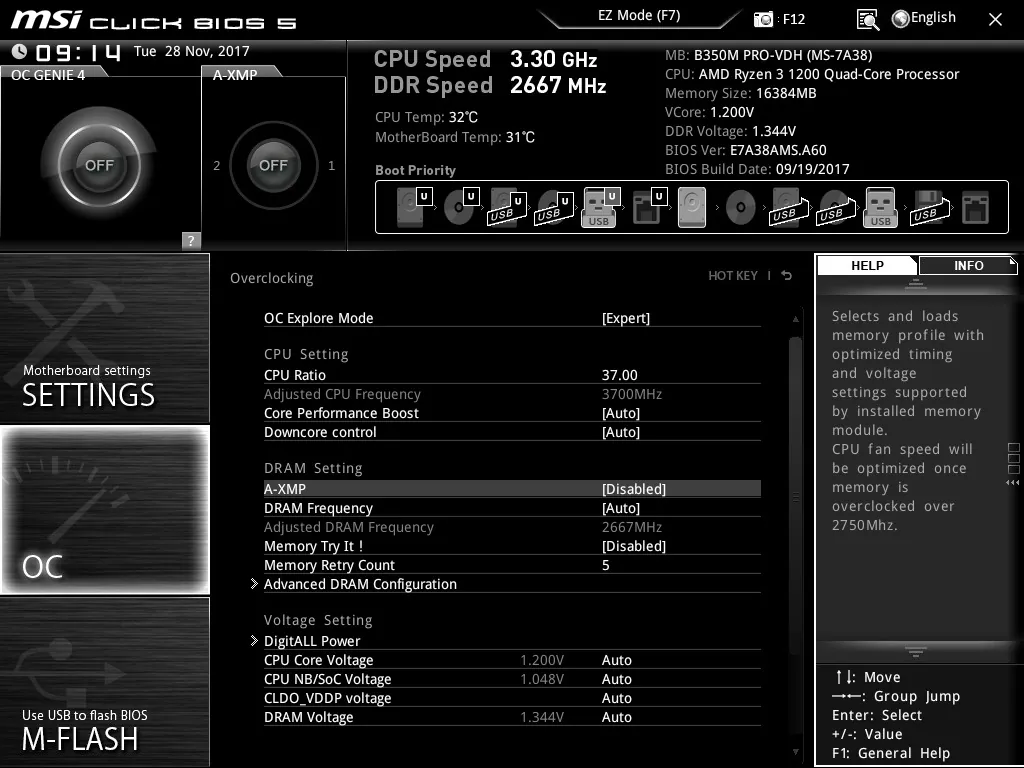
Если же вы все-таки намудрилис разгоном, и даже в BIOS зайти не можете, выключите компьютер из сети, вытяните шнур питания (это важно) и очистите память BIOS, либо вытянув батарейку, либо закоротив контакты CMOS (они же JBAT1 на MSI B350M Pro-VDH) секунд на 5-10. Где находится CMOS — смотрите в инструкциях к материнским платам или в Интернете.
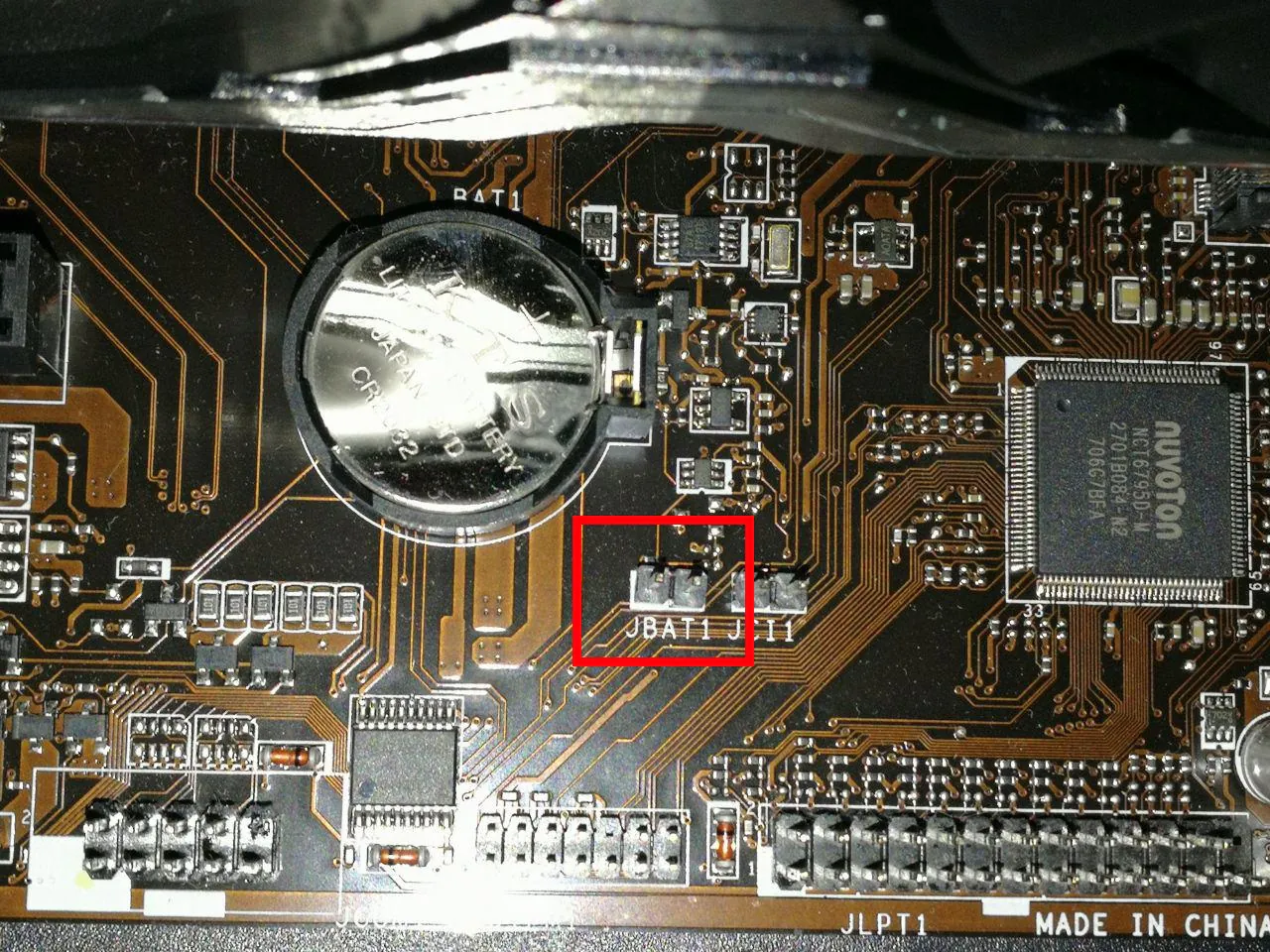
В общем — всё. Если вы боитесь поломать что-либо, используйте либо предзаготовленные настройки частот из BIOS, либо профили XMP. Современные компьютерные комплектующие не дадут вам сжечь память, разве что они сами бракованные, но тогда чем быстрее вы об этом узнаете, тем лучше.


Хочу разогнать оп до рабочей частоты 2666, показывает что она работает на частоте 1333.
На ноуте асер нитро 5 в биос нету параметра для разгона оп. ЧЧТООО ДЕЛАТЬ????
Ищите фирменное приложение Acer для разгона из под Windows. Вроде оно должно быть.